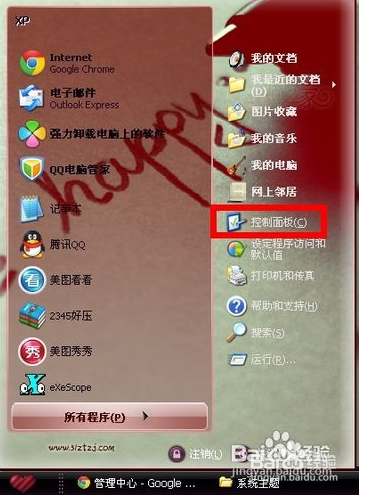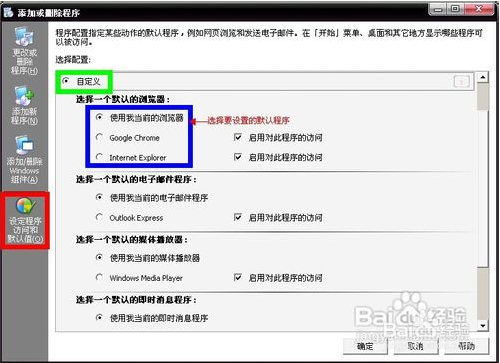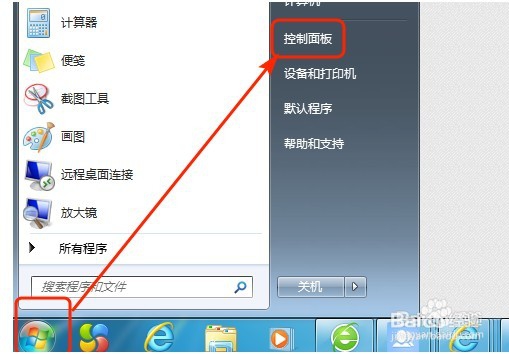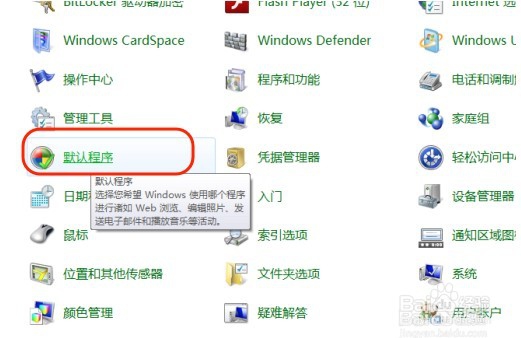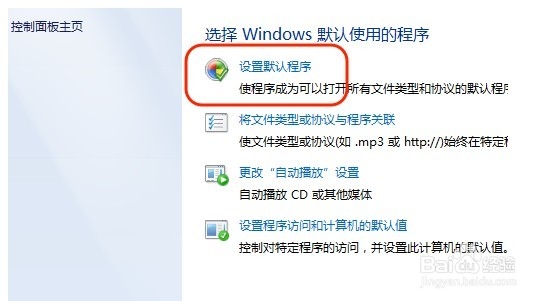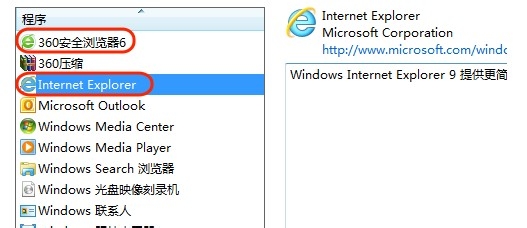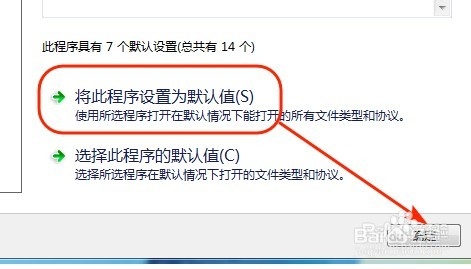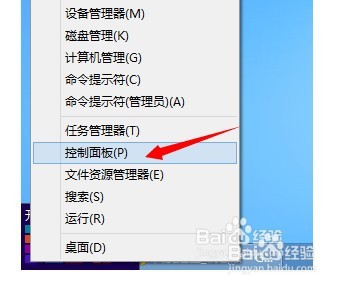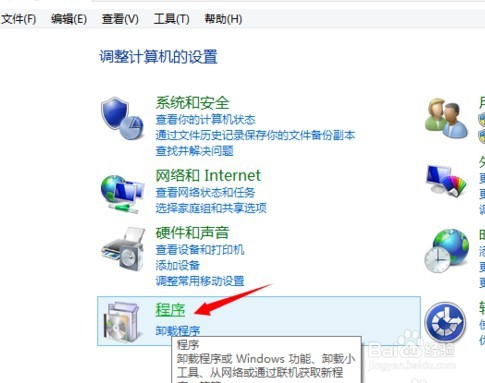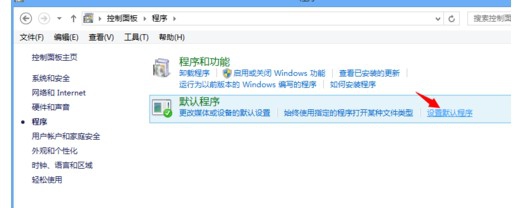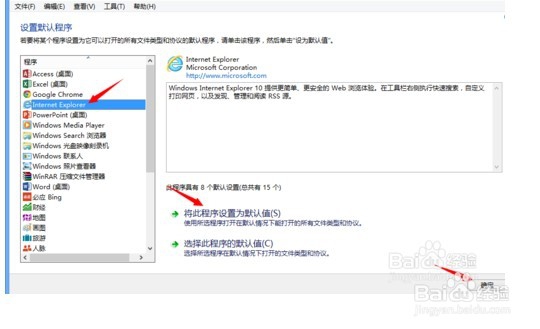怎么把IE或其他浏览器设置成默认浏览器主页
1、XP系统设置默认浏览器方法:1、点击菜单进入“控制面板”进入;
2、接着点击“添加或删除程序”进入;
3、点击”设定程序访问和默认值“,再点击”自定义“,就会出现浏览器的设置,选择设置的默认值,最后点击”确认“即可;
4、Win7系统设置默认浏览器方法:1、首先找到电脑的“控制面板”,并进入到“控制面板”中(开始--->控制面板)
5、进入到“控制面板”后找到“默认程序”选项卡;
6、进入后再次选择“默认程序”选项,双击进入;
7、进入后卺肿蓦艚系统会自动检测程序,在检测到的程序里面包含了电脑上的所有浏览器,选择需要设置的默认浏览器(比如IE浏览器)
8、点击下方找到“将此程序设置为默认值(s)”,然后确定
9、Win8系统设置默认浏览器方法:1、把鼠标移动到Win8桌面的最左下角,等待Wi艘绒庳焰n8的Metro界面缩略图出现,点击鼠标右键,在弹出的菜单中选择“控制面板”;
10、选择点击“程序”;
11、选择点击“设置默认程序”;
12、选择一个已经安装了的浏览器,然后点击“将此程序设置为默认值”,然后点击即可在Win8修改默认浏览器;
声明:本网站引用、摘录或转载内容仅供网站访问者交流或参考,不代表本站立场,如存在版权或非法内容,请联系站长删除,联系邮箱:site.kefu@qq.com。
阅读量:69
阅读量:58
阅读量:81
阅读量:73
阅读量:94